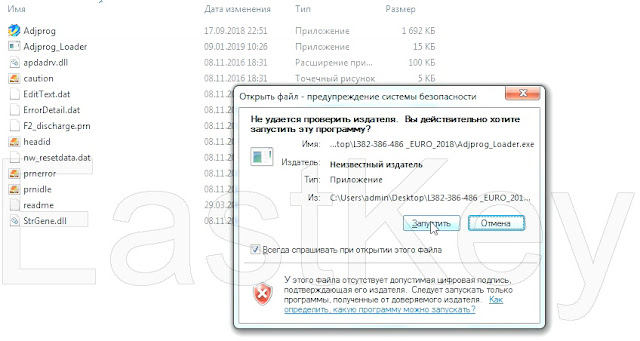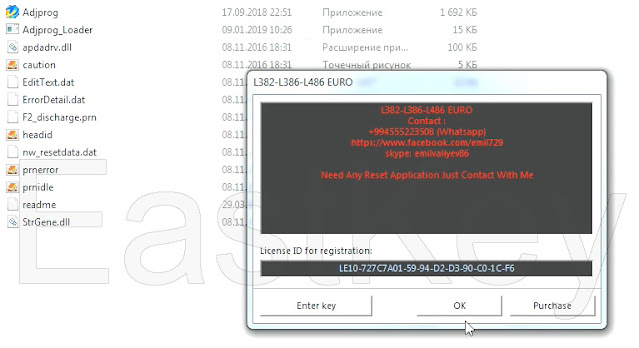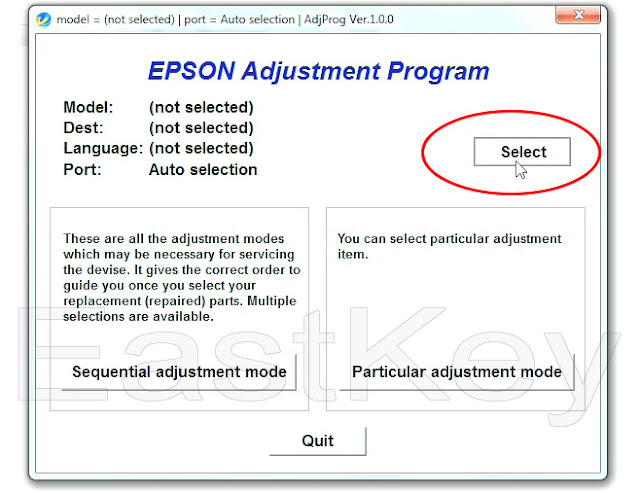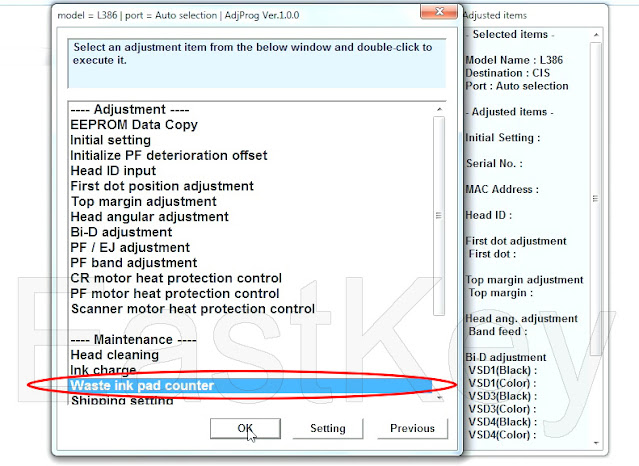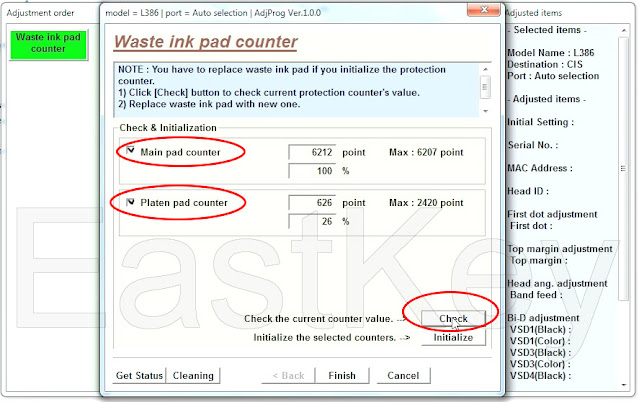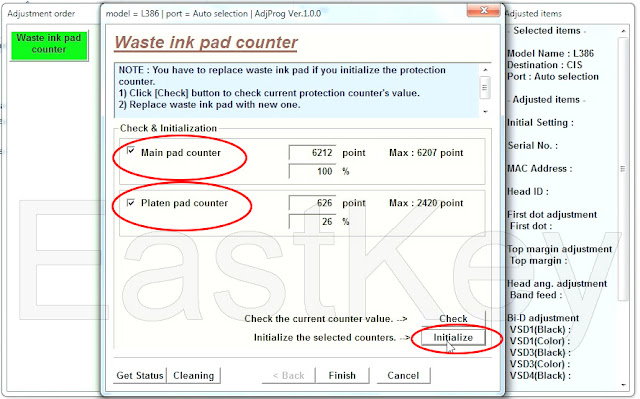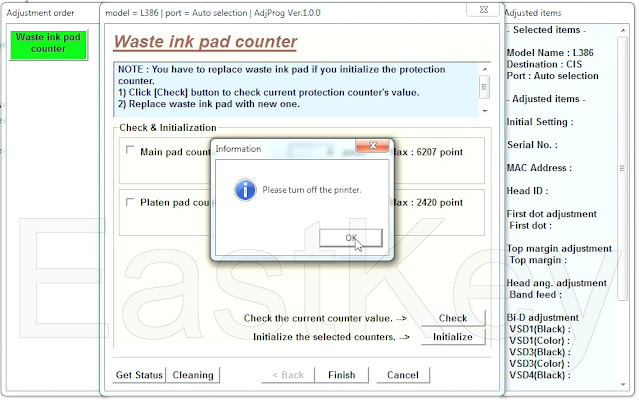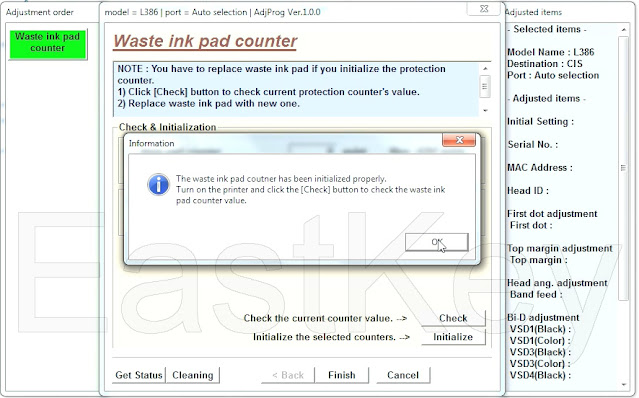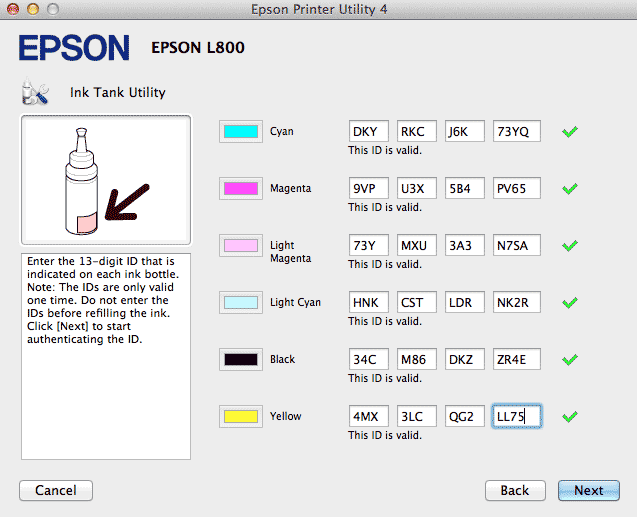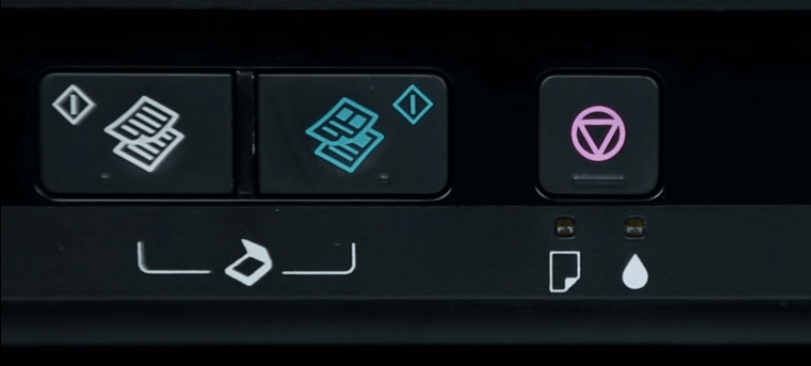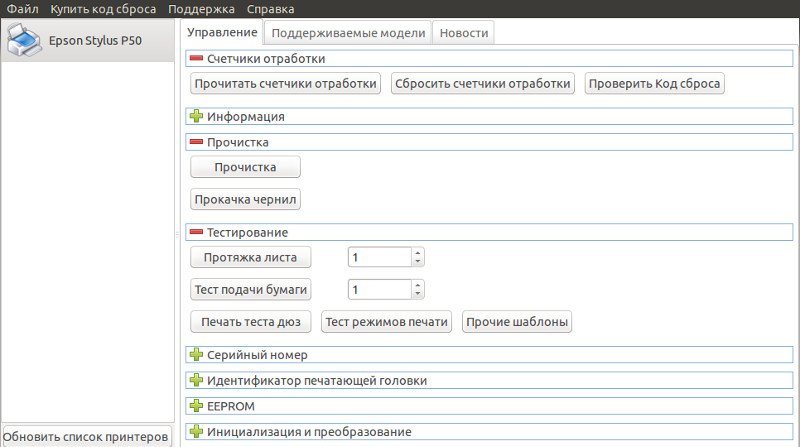Adjustment program не работает
Почему не работает Adjustment program? Программа запускается, но не сбрасывает счетчик адсорбера, не выдает отчет. Основная проблема — нет связи с компьютером.
Очень часто специалисты по ремонту принтеров и МФУ Epson оказываются в ситуации, когда работавшие раньше программы Adjustment program перестают работать. Программы запускаются, но при выполнении конкретных действий, связанных с обращением к принтеру, выдают ошибку communication error 20000010.
Номер ошибки может быть разным, но всегда есть сообщение «communication error».
Решение проблемы Adjustment program
Большей частью эта проблема происходит из-за смены Windows. Старые программы Adjustment program не работают в Windows 7,8,10 и совершенно бесполезно искать в интернете другую работающую программу проблема не в программе.
Способы решения этой проблемы:
- теоретически возможно, что проблема может быть из-за плохого качества USB кабеля. Один раз замена на фирменный качественный кабель USB помогла;
- слишком длинный кабель (больше 1.8 м) — программа выдавала в Windows XP ошибку 20000020a с длинным кабелем 4.5 м., при замене кабеля на короткий 1.8 метра программа сработала сразу.
- запуск в режиме совмести с Windows XP из Windows 7,8,10 64 ни разу не помог;
- иногда помогает запуск Adjustment program от имени администратора;
- иногда помогает выбрать порт USB вручную;
- отлично помогает запуск Adjustment program в Windows XP, возможно, что это из-за 32 битной системы.
Выводы: запускать программу Adjustment program в среде Windows XP с хорошим фирменным кабелем.
Читать еще про ремонт струйных Epson принтеров и МФУ.
Источник
Reset Utility: Communication error
Customers attempting to use an Epson Adjustment utility may find that they get an error like this:
There are a couple of error codes and a few possible causes listed below…
Error Code: 20000010 or 20000011
1. Make sure you have your printer connected directly to the computer using a USB cable.
Note: The reset utility will not work over a network connection
2. If you are trying to run the utility on Vista or Windows 7 it often will not work. You may need to run the utility in compatiblity mode.
The solution is as follows:
- Download the Adjustment utility as you would normally and set your systems date/time as required by the instructions
- Right click on the “Adjprog” and select “Properties“
- Choose “compatibility” and select “windows xp“.
- Find and select “Run as Administrator” (if you have this option)
- Click OK at the bottom
This “How to…” video should also help explain how to set compatibility mode.
Error Code: 21000012c or 20000107
This error code appears if you have more than one potentially compatible printer connected to your computer when you try to use the reset utility.
- Make sure you only have the target printer (ie: the one you wish to reset) connected to your computer and turned on.
- Try selecting the specific port that your target printer is connected on rather than “Auto Select”
(Via “Settings” button in AdjProg utility)
Error Code: 21000068
This error code appears on utilities that have not been unlocked properly and as such cannot be used.
This is particularly common for Adjustment programs that were supposedly released for the PX810FW and a few T60, T50 versions too.
There is no solution that makes these utilities work so there is no point continuing to try. The best solution now is usually to check compatibility for your printer using the WICReset tool and, if compatible, use that instead.
Источник
Форум по СНПЧ: C110 сброс памперса — Форум по СНПЧ
Важно
C110 сброс памперса сброс памперса Epson Stylus C110
| Сообщение #1 Отправлено 29 февраля 2008 — 09:47 Непервопечатник

============================================================================
На текущий момент доступна универсальная бесплатная программа для сброса памперса PrintHelp
Последнее обновление программы на сайте программы — PrintHelp.info
Доступны модели XP серии — XP-33, XP-103, XP-203. SX серии — S22, SX125, SX130, SX230, SX235, SX420 .
============================================================================
Нужна прога сброса памперса на Эпсон С110
Кто уже пользовался? Дайте ссылочку
| Сообщение #2 Отправлено 27 августа 2008 — 13:36 Daewoo LANOS
Помогите сбросить памперс Epson Stylus C110, найденные в интернете программы запускаются но не включается меню сброса, у кого есть рабочая программа выкладывайте пожалуйсто ссылку на скач.
| Сообщение #3 Отправлено 23 сентября 2008 — 18:27 Kabanchik
. ПОСТАВИТЬ ДАТУ = 11 April 2008 .
| Сообщение #4 Отправлено 26 ноября 2008 — 11:12 antoshka
| Сообщение #5 Отправлено 11 января 2009 — 17:58 Episode
| Сообщение #6 Отправлено 24 февраля 2009 — 22:09 _Наталья_
| Сообщение #7 Отправлено 25 февраля 2009 — 09:28 _Наталья_
| Сообщение #8 Отправлено 25 февраля 2009 — 11:25 Евгений26

| Сообщение #9 Отправлено 25 февраля 2009 — 23:11 mag54
| Сообщение #10 Отправлено 25 февраля 2009 — 23:15 Episode
| Сообщение #11 Отправлено 06 июля 2009 — 15:56 _Наталья_
| Сообщение #12 Отправлено 06 июля 2009 — 16:21 koka
| Сообщение #13 Отправлено 07 июля 2009 — 13:56 _Наталья_
| Сообщение #14 Отправлено 13 июля 2009 — 19:42 donval
Всем большое спасибо за помощь, получилось всё сбросить. У меня была дата 11 апреля 2008.
Единственное, что не смог сделать — это добраться «ручками» до памперса. Если есть фото, как это сделать, сбросьте, пожалуйста.
| Сообщение #15 Отправлено 13 июля 2009 — 20:06 koka
| Сообщение #16 Отправлено 13 сентября 2009 — 21:28 Observer
ОС — Vista 64bit. Долго мучался, делая все по инструкции. Программа выдавала сообщение о «Communication Error» и предлагала проверить, включен ли принтер и подключен ли к нему кабель. Насколько я понял, проблема в том, что Виста прячет от софта USB порты и использует специальный драйвер для поддержки USB-принтера, который подменяет реальный номер порта виртуальным USB001, пряча при этом все остальные порты. Ну и программа не могла увидеть принтер.
Источник
Модераторы: KOT, Женька 116
Правила форума
ВНИМАНИЕ! ПЕРЕЕЗД ФОРУМА!
{ TOPIC_LOCKED_SHORT }
Сообщений: 120
• Страница 4 из 8 • 1, 2, 3, 4, 5, 6, 7, 8
Mihas » Пн май 06, 2019 8:58 pm

-
Mihas
- Осматривается
-
Вернуться наверх
gashek07 » Пн май 13, 2019 3:34 pm
https://yadi.sk/d/Cg57A9JphPXe4g
L3070 запускать через лоадер затем нажимаем на кнопку активации. Антивирус отключать порты вручную.
- За это сообщение автора gashek07 поблагодарил:
- Mihas
-
gashek07
- Подошел к чернилам
-
Вернуться наверх
Mihas » Пн май 13, 2019 6:03 pm

-
Mihas
- Осматривается
-
Вернуться наверх
Mihas » Пн май 13, 2019 8:28 pm

-
Mihas
- Осматривается
-
Вернуться наверх
Sveterkom » Вт май 14, 2019 6:07 pm

-
Sveterkom
- Знает как починить копир
-
- Персональный альбом
Вернуться наверх
Alexkyahta » Пт май 17, 2019 6:23 am

-
Alexkyahta
- Правильно собрал лазерный принтер
-
- ICQ
- Персональный альбом
Вернуться наверх
Konti » Пт май 17, 2019 9:06 am

- За это сообщение автора Konti поблагодарил:
- Alexkyahta
-
Konti
- Заправщик
-
- Персональный альбом
Вернуться наверх
Alexkyahta » Пт май 17, 2019 9:32 am

-
Alexkyahta
- Правильно собрал лазерный принтер
-
- ICQ
- Персональный альбом
Вернуться наверх
Alexkyahta » Пт май 17, 2019 9:39 am
Konti писал(а):Говорят 365ым сбрасывали EPSON Adjustment Program Resetter L130-L220-L310-L360-L365


-
Alexkyahta
- Правильно собрал лазерный принтер
-
- ICQ
- Персональный альбом
Вернуться наверх
Alexkyahta » Пн май 20, 2019 9:09 am

-
Alexkyahta
- Правильно собрал лазерный принтер
-
- ICQ
- Персональный альбом
Вернуться наверх
maxwell » Чт май 23, 2019 4:06 pm

Пишу в уже созданной теме, дабы не плодить их. Надеюсь, не пройдете мимо.
XP-420 надо сбросить памперс. Есть в природе бесплатный аджпрог? Или принтхелп и 10уе?
Спасибо!
-
maxwell
- Починил струйный принтер
-
Вернуться наверх
Antony-M » Чт май 23, 2019 7:12 pm

https://yadi.sk/d/RktYazE03TVaw7
https://cloud.mail.ru/public/4qRG/KVMnryEFi
-
Antony-M
- Осматривается
-
Вернуться наверх
maxwell » Пт май 24, 2019 9:16 am
Antony-M писал(а):Эти не помогают?
тоже просят денег
- Вложения
-
-
maxwell
- Починил струйный принтер
-
Вернуться наверх
Sveterkom » Пт май 24, 2019 8:16 pm

-
Sveterkom
- Знает как починить копир
-
- Персональный альбом
Вернуться наверх
Antony-M » Сб май 25, 2019 4:04 pm

https://yadi.sk/d/qpDGwS5iqwbhJw
https://yadi.sk/d/Z2z1zv4r854Hww
https://yadi.sk/d/ujGvkqrkQXM-ow
-
Antony-M
- Осматривается
-
Вернуться наверх
Пред.След.
Показать сообщения за:
Сортировать по:
{ TOPIC_LOCKED_SHORT }
Сообщений: 120
• Страница 4 из 8 • 1, 2, 3, 4, 5, 6, 7, 8
Вернуться в Принтеры струйные
Перейти:
Кто сейчас на форуме
Сейчас этот форум просматривают: нет зарегистрированных пользователей и гости: 21
Почему не работает Adjustment program? Программа запускается, но не сбрасывает счетчик адсорбера, не выдает отчет. Основная проблема — нет связи с компьютером.
Очень часто специалисты по ремонту принтеров и МФУ Epson оказываются в ситуации, когда работавшие раньше программы Adjustment program перестают работать. Программы запускаются, но при выполнении конкретных действий, связанных с обращением к принтеру, выдают ошибку communication error 20000010.
Номер ошибки может быть разным, но всегда есть сообщение «communication error».
Большей частью эта проблема происходит из-за смены Windows. Старые программы Adjustment program не работают в Windows 7,8,10 и совершенно бесполезно искать в интернете другую работающую программу проблема не в программе.
Способы решения этой проблемы:
- теоретически возможно, что проблема может быть из-за плохого качества USB кабеля. Один раз замена на фирменный качественный кабель USB помогла;
- слишком длинный кабель (больше 1.8 м) — программа выдавала в Windows XP ошибку 20000020a с длинным кабелем 4.5 м., при замене кабеля на короткий 1.8 метра программа сработала сразу.
- запуск в режиме совмести с Windows XP из Windows 7,8,10 64 ни разу не помог;
- иногда помогает запуск Adjustment program от имени администратора;
- иногда помогает выбрать порт USB вручную;
- отлично помогает запуск Adjustment program в Windows XP, возможно, что это из-за 32 битной системы.
Выводы: запускать программу Adjustment program в среде Windows XP с хорошим фирменным кабелем.
Читать еще про ремонт струйных Epson принтеров и МФУ.
Устранить ошибку под кодом 21000068 при выполнении программы Adjustment Program для обнуления принтеров Epson: данная ошибка свидетельствует о полной блокировке принтера. Что делать, если она появилась: какую программу использовать и как правильно выбрать ее для вашей модели принтера
Код
ошибки 21000068 появляется, когда вы пытаетесь
обнулить принтер Epson с переполненными
памперсами. (Принтер полностью
заблокирован)
 |
| Принтер Epson |
Еще
труднее, когда мы не можем распечатать
и мигают индикаторы по замене картриджа,
а также периодические проблемы с бумагой.
В
большинстве случаев мы должны быть
благодарны , что эта ошибка появляется,
потому что если бы она не появлялась,
это вызовет много проблем с принтером.
Когда
появляется эта ошибка, это потому, что
программное обеспечение, которые вы
используете для выполнения обнуления
принтера, не совместимо с вашим принтером.
Возможно, вы слишком поторопились с
выбором нужного ПО или слишком доверились
человеку, который предоставил вам
программное обеспечение.
Прежде
чем выполнять сброс , необходимо
подтвердить, что данная программа
совместима с вашим принтером. Это можно
проверить, сверив вашу модель с моделью
в окне программы AdjProg сразу после принятия
условий установки.
 |
| Проверьте модель принтера в окне программы |
Некоторые
программы для обнуления предназначены
для нескольких моделей принтера. Всегда
следует выбирать ту модель принтера,
которая указана на корпусе вашего
принтера. Это необходимо, потому что
при ошибке в модели вам придется выбросить
свой принтер.
Если
у вас есть замечания или Вам нужна
программа-ресеттер для определенной
модели принтера, просто напишите нам,
мы будем рады предоставить Вам ссылку,
а также процедура для запуска.
Решено
Rx690 обнуление счётчика отработанных чернил
| Сообщение #1
Отправлено 12 мая 2010 — 03:42
Скачал сервисную программу Adjustment program для rx690 с целью обнулить счетчик отработки(уже переполнен). при выполнении нужных манипуляций уже в самомконце (финальное окно) выводится непонятное сообщение об ошибке. в тексте ошибки всего две цифры примерно так: 8 5. далее идёт следующее окно ошибки более внятное, но не менее непонятное со следующим текстом:Communication error! Error code 21000066. соответственно счётчик памперса не обнулился. подскажите, что за проблема. может кто-то сталкивался и разрешил? скрины прилагаются
ЗЫ: Может у кого есть список ошибок данной проги?
Ещё скриншоты
и ещё
Прикрепленные изображения
- Наверх of the page up there ^
-
0
| Сообщение #2
Отправлено 12 мая 2010 — 06:49
root
Неправильная дата копмьютера.
- Наверх of the page up there ^
-
1
| Сообщение #3
Отправлено 12 мая 2010 — 14:16
fenya
А с этим что нибудь можно сделать? ну очень надо обнулить. в сервис везти далеко. 300 км.
- Наверх of the page up there ^
-
0
| Сообщение #4
Отправлено 12 мая 2010 — 14:57
Merfees
Удалить папку С/Adjustment program, установить дату указанную в Readme и дальше по инструкции.
- Наверх of the page up there ^
-
1
| Сообщение #5
Отправлено 14 мая 2010 — 03:09
fenya
Спасибо огромное!!!! всё получилось. памперс сброшен. было очнь важно запустить принтер до этих выходныхю ещё раз спасибо root & Merfees за советы
- Наверх of the page up there ^
-
0
| Сообщение #6
Отправлено 25 октября 2015 — 03:59
praktik31
Самое главное то и не написали? дата-то какая? оказывается 10 июля 2008 года
- Наверх of the page up there ^
-
0
- ← Предыдущая тема
- Памперсы — сброс, замена, вывод слива, сервисные программы, ошибки, EEPROM, прошивки, сервисные мануалы
- Следующая тема →
- Вы не можете создать новую тему
- Вы не можете ответить в тему
1 человек читают эту тему
0 пользователей, 1 гостей, 0 скрытых пользователей
Adjustment program не работает
Почему не работает Adjustment program? Программа запускается, но не сбрасывает счетчик адсорбера, не выдает отчет. Основная проблема — нет связи с компьютером.
Очень часто специалисты по ремонту принтеров и МФУ Epson оказываются в ситуации, когда работавшие раньше программы Adjustment program перестают работать. Программы запускаются, но при выполнении конкретных действий, связанных с обращением к принтеру, выдают ошибку communication error 20000010.
Номер ошибки может быть разным, но всегда есть сообщение «communication error».
Решение проблемы Adjustment program
Большей частью эта проблема происходит из-за смены Windows. Старые программы Adjustment program не работают в Windows 7,8,10 и совершенно бесполезно искать в интернете другую работающую программу проблема не в программе.
Способы решения этой проблемы:
- теоретически возможно, что проблема может быть из-за плохого качества USB кабеля. Один раз замена на фирменный качественный кабель USB помогла;
- слишком длинный кабель (больше 1.8 м) — программа выдавала в Windows XP ошибку 20000020a с длинным кабелем 4.5 м., при замене кабеля на короткий 1.8 метра программа сработала сразу.
- запуск в режиме совмести с Windows XP из Windows 7,8,10 64 ни разу не помог;
- иногда помогает запуск Adjustment program от имени администратора;
- иногда помогает выбрать порт USB вручную;
- отлично помогает запуск Adjustment program в Windows XP, возможно, что это из-за 32 битной системы.
Выводы: запускать программу Adjustment program в среде Windows XP с хорошим фирменным кабелем.
Читать еще про ремонт струйных Epson принтеров и МФУ.
Источник
Reset Utility: Communication error
Customers attempting to use an Epson Adjustment utility may find that they get an error like this:
There are a couple of error codes and a few possible causes listed below…
Error Code: 20000010 or 20000011
1. Make sure you have your printer connected directly to the computer using a USB cable.
Note: The reset utility will not work over a network connection
2. If you are trying to run the utility on Vista or Windows 7 it often will not work. You may need to run the utility in compatiblity mode.
The solution is as follows:
- Download the Adjustment utility as you would normally and set your systems date/time as required by the instructions
- Right click on the “Adjprog” and select “Properties“
- Choose “compatibility” and select “windows xp“.
- Find and select “Run as Administrator” (if you have this option)
- Click OK at the bottom
This “How to…” video should also help explain how to set compatibility mode.
Error Code: 21000012c or 20000107
This error code appears if you have more than one potentially compatible printer connected to your computer when you try to use the reset utility.
- Make sure you only have the target printer (ie: the one you wish to reset) connected to your computer and turned on.
- Try selecting the specific port that your target printer is connected on rather than “Auto Select”
(Via “Settings” button in AdjProg utility)
Error Code: 21000068
This error code appears on utilities that have not been unlocked properly and as such cannot be used.
This is particularly common for Adjustment programs that were supposedly released for the PX810FW and a few T60, T50 versions too.
There is no solution that makes these utilities work so there is no point continuing to try. The best solution now is usually to check compatibility for your printer using the WICReset tool and, if compatible, use that instead.
Источник
Форум по СНПЧ: C110 сброс памперса — Форум по СНПЧ
Важно
C110 сброс памперса сброс памперса Epson Stylus C110
| Сообщение #1 Отправлено 29 февраля 2008 — 09:47 Непервопечатник

============================================================================
На текущий момент доступна универсальная бесплатная программа для сброса памперса PrintHelp
Последнее обновление программы на сайте программы — PrintHelp.info
Доступны модели XP серии — XP-33, XP-103, XP-203. SX серии — S22, SX125, SX130, SX230, SX235, SX420 .
============================================================================
Нужна прога сброса памперса на Эпсон С110
Кто уже пользовался? Дайте ссылочку
| Сообщение #2 Отправлено 27 августа 2008 — 13:36 Daewoo LANOS
Помогите сбросить памперс Epson Stylus C110, найденные в интернете программы запускаются но не включается меню сброса, у кого есть рабочая программа выкладывайте пожалуйсто ссылку на скач.
| Сообщение #3 Отправлено 23 сентября 2008 — 18:27 Kabanchik
. ПОСТАВИТЬ ДАТУ = 11 April 2008 .
| Сообщение #4 Отправлено 26 ноября 2008 — 11:12 antoshka
| Сообщение #5 Отправлено 11 января 2009 — 17:58 Episode
| Сообщение #6 Отправлено 24 февраля 2009 — 22:09 _Наталья_
| Сообщение #7 Отправлено 25 февраля 2009 — 09:28 _Наталья_
| Сообщение #8 Отправлено 25 февраля 2009 — 11:25 Евгений26

| Сообщение #9 Отправлено 25 февраля 2009 — 23:11 mag54
| Сообщение #10 Отправлено 25 февраля 2009 — 23:15 Episode
| Сообщение #11 Отправлено 06 июля 2009 — 15:56 _Наталья_
| Сообщение #12 Отправлено 06 июля 2009 — 16:21 koka
| Сообщение #13 Отправлено 07 июля 2009 — 13:56 _Наталья_
| Сообщение #14 Отправлено 13 июля 2009 — 19:42 donval
Всем большое спасибо за помощь, получилось всё сбросить. У меня была дата 11 апреля 2008.
Единственное, что не смог сделать — это добраться «ручками» до памперса. Если есть фото, как это сделать, сбросьте, пожалуйста.
| Сообщение #15 Отправлено 13 июля 2009 — 20:06 koka
| Сообщение #16 Отправлено 13 сентября 2009 — 21:28 Observer
ОС — Vista 64bit. Долго мучался, делая все по инструкции. Программа выдавала сообщение о «Communication Error» и предлагала проверить, включен ли принтер и подключен ли к нему кабель. Насколько я понял, проблема в том, что Виста прячет от софта USB порты и использует специальный драйвер для поддержки USB-принтера, который подменяет реальный номер порта виртуальным USB001, пряча при этом все остальные порты. Ну и программа не могла увидеть принтер.
Источник
Reset Utility: Communication error
Contents
Customers attempting to use an Epson Adjustment utility may find that they get an error like this:
There are a couple of error codes and a few possible causes listed below…
Error Code: 20000010 or 20000011
1. Make sure you have your printer connected directly to the computer using a USB cable.
Note: The reset utility will not work over a network connection
2. If you are trying to run the utility on Vista or Windows 7 it often will not work. You may need to run the utility in compatiblity mode.
The solution is as follows:
- Download the Adjustment utility as you would normally and set your systems date/time as required by the instructions
- Right click on the “Adjprog” and select “Properties“
- Choose “compatibility” and select “windows xp“.
- Find and select “Run as Administrator” (if you have this option)
- Click OK at the bottom
Additional notes regarding Windows 7 are available via this article
This “How to…” video should also help explain how to set compatibility mode.
Error Code: 21000012c or 20000107
This error code appears if you have more than one potentially compatible printer connected to your computer when you try to use the reset utility.
Solutions:
- Make sure you only have the target printer (ie: the one you wish to reset) connected to your computer and turned on.
- Try selecting the specific port that your target printer is connected on rather than “Auto Select”
(Via “Settings” button in AdjProg utility)
Error Code: 21000068
This error code appears on utilities that have not been unlocked properly and as such cannot be used.
This is particularly common for Adjustment programs that were supposedly released for the PX810FW and a few T60, T50 versions too.
There is no solution that makes these utilities work so there is no point continuing to try. The best solution now is usually to check compatibility for your printer using the WICReset tool and, if compatible, use that instead.
Updated on 25 February 2022
Was this article helpful?
Related Articles
Струйный принтер Epson L386 перестал печатать, на экране появилась ошибка с текстом «Срок службы впитывающей чернила подкладки истекает. Обратитесь в сервисный центр Epson» и мигает индикатор на самом принтере. Необходимо сбросить счетчик абсорбера (памперса) самостоятельно, в домашних условиях. В прошлых статьях было описано что это такое и основные принципы печати струйных принтеров.
Подготовка программы для сброса счетчика памперса струйного принтера
Первым делом на компьютере должны быть установлены драйвера на принтер. Проверить это можно в Диспетчере устройств.
Затем нам понадобится скачать сервисную утилиту (программу) EPSON L382-386-486.RAR для работы с принтером Epson L382 / L386 / L486. Пароль на архив eastkey. После скачивания – распаковываем архив в папку на компьютере и запускаем файл Adjprog_Loader.exe. Внимание! Необходимо отключить антивирус, так как он определяет сервисную утилиту как вирус и чистит его.
В следующем окне просто нажимаем кнопку OK.
Настройка Epson Adjustment Program L382/386/486
Должно запуститься основное окно программы Epson Adjustment Program. Жмем первую кнопку «Select» для того, чтобы указать модель принтера и его порт.
В открывшемся окне выставляем настройки для своего принтера и нажимаем кнопку OK:
- Model Name – выбираем модель принтера (в моём случае L386);
- Destination – выбираем CIS;
- Port – оставляем значение Auto selection;
В главном окне программы все поля заполнились в соответствии с выбранными пунктами настроек.
Получение статистики по счетчикам отработанных чернил
Теперь жмем кнопку «Particular adjustment mode«. Появилось окно с различными сервисными настройками. Нас интересует счетчик отработанных чернил — строка с надписью Waste ink pad counter. Выбираем ее и нажимаем ОК.
Галочками в чекбоксах отмечаем пункты Main pad counter и Platen pad counter и жмем кнопку «Check«. Видим отчет по счетчикам принтера, где один из параметров достиг 100%. Необходимо обнулить счетчик.
Сброс счетчика чернил и абсорбера (памперса)
Для сброса всех счетчиков необходимо снова отметить галочками чекбоксы, которые мы хотим сбросить (обнулить) и нажать кнопку «Initialize» в окне программы.
Появится предупреждающее окно, которое нас предупредит о том, что после нажатия на кнопку Ok будут сброшены счетчики. Жмем ОК.
Программа просит нас выключить принтер для завершения операции.
Всё, счетчик абсорбера отработанных чернил сброшен.
После выключения и включения питания принтер будет печатать, ошибка памперса не будет отображаться на экране, не будет светиться индикатор на принтере.
Видео инструкция как сбросить счетчик отработанных чернил в принтере Epson
Содержание
- Зачем нужно перезагружать принтер?
- Инструкция как перезагрузить принтер
- Сброс настроек
- Сброс картриджей
- Сброс памперса
- Сброс настроек
- Сброс картриджей и памперса
- Почему принтер извещает об окончании чернил при достаточно полных картриджах
- Сброс уровня чернил на принтерах Epson
- Видео-инструкция по обнулению
Так уж случилось, что современный компьютер сложно представить без такого устройства, как принтер. И действительно, какой смысл накапливать на компьютере документы, статьи, фотографи — если отсутствует банальная возможность представить их в виде копии на твёрдом носителе.

Для того чтобы перезагрузить любое устройство достаточно всего одного нажатия кнопки. Для этого нужно открыть утилиту, которая отвечает за работу и в меню «ФАЙЛ» найти пункт «Перезапустить». После этого достаточно подтвердить намерение своего выбора, и дождаться завершения операции. Итогом операции должно стать обнуление всех настроек до заводских. Если что-то в настройках пользователем было совершенно некорректно, то эта операция исправит всё.
Зачем нужно перезагружать принтер?
Необходимость в перезагрузке может наступить из-за разных причин. Это и отказ печати, загрузка на печать после замятия бумаги и её удаления. Необходимость перезагрузки устройства после заправки картриджа. Подобные причины можно перечислять практически до бесконечности.
В самом элементарном случае, достаточно нажать на кнопку устройства и оно перезапустится, но иногда это не получается сделать и устройство продолжает отказываться работать как нужно. А иначе говоря вовсе не работает.
Если уж случилось такое, что принтер отказался печатать, то прежде всего обратите внимание на следующие моменты:
- подключено ли устройство к электросети, к компьютеру;
- все ли драйвера установлены;
- если печать идёт на сетевое устройство, настроена ли локальная сеть;
Если всё, что перечислено в полном порядке, очень может быть, что аппарат отказался работать, так как в его очереди на печать скопилось большое количество документов. Это довольно частый случай и он всегда приводит к отказу печати.
Причина, которая к этому приводит досконально неизвестна, но решается всё очень просто. Требуется просто очистить очередь печати.
Для этого нужно перейти в «панель управления», там найти «Принтеры», отыскать установленное устройство и в нём зайти в «Просмотр очереди печати». Там Вы увидите кучу всякого хлама — именно он и является причиной отказа.
Дальше нужно проделать следующие действия:
- Принтер следует на некоторое время отключить от питания.
- Компьютер нужно перезагрузить.
- Если после того, как ПК был перезагружен в очереди печати всё ещё остались файлы, тогда нужно выделить документ или документы и правой кнопкой мыши вызываем меню, в котором выбираем пункт «Отменить».
После того как всё будет очищено, работа должна возобновиться.
Инструкция как перезагрузить принтер
Иногда требуется не банально перезагрузить принтер, что обычно не вызывает затруднений даже у малоопытных пользователей, а необходимо перезагрузить счётчик или обнулить его. Такая необходимость возникает после заправки печатающего картриджа.
Проблема заключается в том, что ни лазерные, ни струйные устройства печати не обладают встроенными аппаратными возможностями для ведения учёта количества оставшегося красителя. Для ведения такого учёта применяются программные методики. Вся информация сохраняется на чипе картриджа. И после того как он будет заправлен, эту информацию необходимо стереть. Другими слова перезагрузить или обнулить.
Когда совершается процесс обнуления, то информация удаляется не на самом аппарате, на чипе картриджа. У многих заправочных наборов в комплект поставки входит специальная микроплата, которой следует заменить старую.
У струйных цветных принтеров таких микросхем, обычно несколько штук, по числу используемых картриджей. И на каждом эту микросхему необходимо заменить. В противном случае нормальное использование заправленных картриджей будет просто невозможно, так как принтер будет продолжать думать, что чернила закончились.
С лазерными устройствами всё немного проще.
- Первым делом следует извлечь картридж с тонером
- Пальцем нужно нажать на датчик обнуления, который находится внутри принтера. Его можно найти внутри аппарата в левой части. Доступ к нему открывается через лоток для подачи бумаги.
- Далее нужно закрыть крышку печатающего устройства
- В нажатом состоянии датчику нужно держать до того момента, пока не заработает двигатель устройства.
- Как только двигатель запустится, следует отпустить датчик и через две секунды вновь нажать на него пока двигатель не остановится.
- Дождитесь пока устройство не придёт в готовность
- Теперь можно установить картридж с тонером
- На этом перезагрузка печатающего картриджа завершена.
В работе принтеров и МФУ Epson иногда возникают ошибки, приводящие к ошибкам в печати. Некоторые сбои могут быть устранены путем сброса настроек. Однако под «сбросом принтера» подразумевается не только установка заводских значений программной конфигурации, но и обнуление картриджей и памперса. Рассмотрим, зачем и как это делается.
Сброс настроек
Принтеры или МФУ состоят не только из простых электромеханических компонентов, но и компьютеризированных модулей. В принтерах и МФУ также присутствует управляющая (материнская) плата со встроенным микропроцессором, запоминающие устройства — оперативная и постоянная память, интерфейсы для обмена данными между внешними устройствами (USB, LAN порты, Wi-Fi-адаптеры и т.д.). Разумеется, управление всем этим оборудованием осуществляется при помощи бортовой операционной системой (прошивкой).
Как и в случае с любым компьютером, принтер позволяет изменять настройки некоторых из своих функциональных модулей. Устройство также может хранить всевозможные пользовательские и системные данные, вести отчеты и так далее.
Но в то же самое время современные принтеры и МФУ (от любого производителя) имеют один недостаток, который присутствует у всей цифровой техники — вероятность прекращения нормального функционирования по вине программных сбоев. Последние могут возникать по различным причинам: переполнение памяти, непредвиденные логические ошибки, кратковременный сбой и так далее. Для устранения многих программных неполадок помогает специальная функция, запуск которой позволяет очистить всю накопленную принтером информацию и вернуть его настройки к заводским значениям.
Сброс картриджей
В конструкции всех современных печатающих машин предусмотрен специальный модуль, в задачу которого входит определение уровня оставшегося в картриджах чернил. Этот модуль оснащен специальными датчиками, передающими на принтер соответствующую информацию. Получаемые от датчика данные постоянно хранятся в памяти устройства. По достижению определенного значения уровня чернил работа принтера автоматически блокируется системой, о чем на встроенный ЖК-дисплей, светодиодные индикаторы и/или монитор компьютера выводится соответствующее сообщение.
Для продолжения работы печатающей машины пользователю придется заменить чернильницы либо заправить их (если заправка поддерживается). После этого датчик вновь определит уровень чернил в картриджах. Если все прошло успешно, принтер сможет продолжить свою работу.
Однако нередки ситуации, когда после замены или дозаправки картриджей принтер Epson по-прежнему «считает» их пустыми, и ее дальнейшая работа блокируется. Это может происходить по различным причинам, включая возникновение логических ошибок, кратковременных сбоев при передаче информации с датчика на плату управления и т.д.
Именно в таких ситуациях исправить положение помогает функция сброса картриджей. В разных источниках данная процедура также может именоваться как «сброс счетчика», «сброс уровня чернил», «обнуление картриджей» и т.д. Как бы ни называлась данная процедура, ее выполнение приводит к удалению (обнулению) из памяти принтера данных об оставшемся уровне чернил в чернильницах.
Функцию сброса следует запускать только в случае, если в картриджах чернила присутствуют фактически. Печать без тонера в чернильницах может сказаться на работоспособности печатающей головки — вплоть до ее полного выхода из строя.
Сброс памперса
Памперсом в профессиональных кругах называется впитывающая подкладка (абсорбент), в задачу которой входит поглощение неизрасходованных чернил. Она присутствует в каждом современном принтере. По завершению печати печатающая головка принтера направляется в специальный отсек, где она проходит процедуру очистки. В ходе очистки с поверхности каретки удаляется оставшаяся краска, которая затем впитывается абсорбирующим материалом — памперсом. Гораздо больший объем чернил поступает во впитывающую подкладку при выполнении процедуры очистки печатающей головки. В этом случае вся забираемая в ходе очистки краска из картриджей сразу же направляется в абсорбирующую камеру.
Уровень заполнения памперса чернилами, как и в случае с чернильницами, измеряется специальным датчиком. Система работает по тому же принципу. Если показания датчика достигают какого-то определенного значения, автоматически срабатывает блокировка принтера. На лицевую панель или экран монитора выводится сообщение об окончании срока службы впитывающей подкладки. Однако, в отличие от картриджей, памперс заменить непросто — для этого потребуется разобрать весь принтер, потому данная процедура должна выполняться специалистами.
Блокировку работы печатающей машины по причине переполнения впитывающей подкладки также можно обойти. Для этого предусмотрена функция сброса показаний датчика заполненности памперса чернилами. Работает она по той же схеме, что и в случае с обнулением картриджей.
Технически, сброс уровня чернил может осуществляться бесконечно. В случае с впитывающей подкладкой — это можно делать лишь пару раз (если она не заменяется). Сброс счетчика никак не отражается на фактической заполненности памперсами чернилами. Т.е. уже через несколько циклов печати краска может попросту начать вытекать из принтера. Именно поэтому данную процедуру рекомендуется выполнять не более 2-х раз, а в идеале — всего 1 раз. При следующем возникновении ошибки печати по причине истечения срока службы подкладки, ее лучше заменить.
Процедуры сброса настроек, картриджей и памперса выполняются по-разному. Подробная инструкция есть на нашем сайте. Здесь рассмотрим наиболее простые способы.
Сброс настроек
Для сброса настроек обычно используется программное обеспечение принтера, устанавливаемое на компьютере. Во всех драйверах печатающих машин Epson присутствует специальная функция возврата программных настроек устройства к заводским значениям. Однако многие ошибки в работе с принтером могут возникнуть из-за неполадок в самом программном обеспечении, потому самым оптимальным вариантом является переустановка драйверов, что позволит не только сбросить настройки, но и устранить проблемы с ПО.
Сначала удалите установленное ПО на имеющийся принтер Epson из системы:
- Последовательно откройте на компьютере: «Панель управления», «Оборудование и звук», «Устройства и принтеры».
- Найдите среди представленных пиктограмм значок принтера Epson, подключенного к компьютеру.
- Кликните по значку правой кнопкой мыши, затем выберите «Удалить устройство». Драйвер принтера будет удален из системы.
- Также рекомендуется удалить с компьютера все сервисные утилиты, относящиеся к принтеру, например — Epson Easy Photo Print, Epson Event Manager и подобные.
- Для удаления приложений перейдите из «Панели управления» в раздел «Программы и компоненты», затем — «Удаление программы».
- В представленном списке найдите приложения, в названии которых присутствует фирма-изготовитель принтера — «Epson».
- Кликните мышкой два раза по названию утилиты. Следуйте инструкциям на экране для удаления программы.
После удаления драйвера и сервисных утилит запустите установщик драйвера с диска, прилагаемого в комплекте с принтером. Если его нет, перейдите на сайт http://www.epson.ru для скачивания и последующей установки драйвера.
Сброс картриджей и памперса
Самый простой способ сброса датчиков уровней чернил в картриджах и заполненности памперса в любых принтерах — использование специальных сервисных утилит. В работе с печатающими машинами производства Epson хорошо зарекомендовали себя программы SSC Service Utility и PrintHelp. Приведем инструкции по использованию обеих утилит.
Для сброса уровня чернил и памперса при помощи утилиты SSC Service Utility:
- Скачайте приложение с официального сайта разработчика https://www.ssclg.com/.
- Установите и запустите программу.
- В окне утилиты откройте вкладку «Настройки».
- В верхнем выпадающем меню «Установленные принтеры» должно присутствовать название подключенного к компьютеру принтера Epson. Если оно отсутствует, выберите модель печатающей машины в меню «Модель принтера».
- Сверните приложение в трей, нажав на крестик в правом верхнем углу окна.
- В трее возле часов отобразится иконка программы. Кликните по ней правой кнопкой мыши.
- Для сброса картриджей выберите пункт «Сброс счетчиков». Программа предоставляет возможность обнуления счетчика всех чернильниц одновременно либо только определенного цвета. Выберите нужный вариант.
- Для сброса памперса выберите пункт «Счетчик отработки», затем — «Сбросить счетчик отработки».
- Задача выполнена.
Работа с утилитой PrintHelp:
- Скачать приложение можно на сайте https://www.printhelp.info/.
- Установите и запустите приложение.
- Сразу же после запуска в левой части окна выберите название подключенного к компьютеру принтера.
- Для сброса чернил во вкладке «Управление» нажмите на кнопку «Сброс уровней чернил».
- Для сброса счетчика памперса выберите «Сбросить отработку».
- Процедура завершена.
Следует иметь в виду, что для сброса памперса через приложение PrintHelp для некоторых моделей принтеров Epson понадобится специальный ключ. Его придется приобрести на сайте разработчика утилиты либо найти бесплатный экземпляр в интернете на одном из многочисленных форумов.
Многие пользователи принтеров Epson сталкиваются с ситуацией, когда принтер перестает печатать начатую страницу и прекращает работу, требуя заменить картридж. Учитывая то, что картриджей может быть более четырех, и чернила в них расходуются неравномерно, такие сообщения могут поступать в хаотичном порядке на экран монитора.
Ситуацию может исправить система непрерывной подачи чернил. Однако, заявления принтера о том, что чернила закончились, могут продолжать поступать, хотя резервуары для чернил еще полны. Опытные пользователи знают, что с принтером все в порядке. Те же, кто недавно установил систему СНПЧ, пребывают в полном недоумении. На самом же деле и с принтером, и с системой подачи чернил все в абсолютном порядке. Для того, чтобы продолжить работу, нужно всего лишь потратить несколько минут, если вы знаете как обнулить уровень чернил.
Почему принтер извещает об окончании чернил при достаточно полных картриджах
Причина такого поведения принтера вполне объяснима. Принтер может не понимать, что на нем установлена система непрерывной подачи чернил, продолжая «думать», что использует для работы маленькие картриджи с объемом, не превышающим 7 мл. Именно поэтому, как только вы израсходуете для печати 7 мл чернил, принтер извещает вас об полном окончании краски, требуя замены картриджа. При этом, соответственно, на панели прибора будет гореть индикатор «капелька», а на монитор компьютера выводиться напоминающее сообщение.
Сброс уровня чернил на принтерах Epson
Как обнулить счетчики чернил и продолжить работу с принтером Epson? Вот один из самых простых методов, предлагаемых специалистами, позволяющий обнулить чернила за короткое время.
Если на устройствах печати со встроенной СНПЧ заканчивается счетчик чернил, не отчаивайтесь: существует несколько проверенных способов обнулить уровни. Для первых программных обеспечений L-серии требовалось ввести в программу управления печати принтера коды сброса, которые находились на оригинальных баночках с чернилами. Сейчас можно найти нужные коды в интернете.
В устройствах без экрана при окончании чернил на панели управления загорается индикатор капля.
Для того, чтобы сбросить уровень, достаточно просто нажать кнопку отмены печати. Для систематизации и усовершенствования работы принтера также можно использовать полезную программу Print Help. Установив ее на свой компьютер, помимо сброса можно посмотреть остаток чернил, а еще обнулить счетчик отработки. Для того, чтобы сделать это вам необходимо приобрести специальный ключ.
Перед обнулением счетчиков обязательно долейте чернил в емкости донора, чтобы избежать завоздушивания печатающей головки и выхода ее из строя. Уже через несколько секунд принтер будет готов к работе. При этом печать возобновится с места остановки, что позволит избежать брак при работе.
Описанный алгоритм применим к абсолютному большинству принтеров Epson. Работа принтера будет продолжать до очередного израсходования 7 мл чернил. Затем операцию можно повторить, и ваш принтер снова будет исправно печатать.
Видео-инструкция по обнулению
Модераторы: KOT, Женька 116
Правила форума
ВНИМАНИЕ! ПЕРЕЕЗД ФОРУМА!
{ TOPIC_LOCKED_SHORT }
Сообщений: 120
• Страница 4 из 8 • 1, 2, 3, 4, 5, 6, 7, 8
Mihas » Пн май 06, 2019 8:58 pm

-
Mihas
- Осматривается
-
Вернуться наверх
gashek07 » Пн май 13, 2019 3:34 pm
https://yadi.sk/d/Cg57A9JphPXe4g
L3070 запускать через лоадер затем нажимаем на кнопку активации. Антивирус отключать порты вручную.
- За это сообщение автора gashek07 поблагодарил:
- Mihas
- Рейтинг: 2.7%
-
-
gashek07
- Подошел к чернилам
-
Вернуться наверх
Mihas » Пн май 13, 2019 6:03 pm

-
Mihas
- Осматривается
-
Вернуться наверх
Mihas » Пн май 13, 2019 8:28 pm

-
Mihas
- Осматривается
-
Вернуться наверх
Sveterkom » Вт май 14, 2019 6:07 pm

-
Sveterkom
- Знает как починить копир
-
- Персональный альбом
Вернуться наверх
Alexkyahta » Пт май 17, 2019 6:23 am

-
Alexkyahta
- Правильно собрал лазерный принтер
-
- ICQ
- Персональный альбом
Вернуться наверх
Konti » Пт май 17, 2019 9:06 am

- За это сообщение автора Konti поблагодарил:
- Alexkyahta
- Рейтинг: 2.7%
-
-
Konti
- Заправщик
-
- Персональный альбом
Вернуться наверх
Alexkyahta » Пт май 17, 2019 9:32 am

-
Alexkyahta
- Правильно собрал лазерный принтер
-
- ICQ
- Персональный альбом
Вернуться наверх
Alexkyahta » Пт май 17, 2019 9:39 am
Konti писал(а):Говорят 365ым сбрасывали EPSON Adjustment Program Resetter L130-L220-L310-L360-L365


-
Alexkyahta
- Правильно собрал лазерный принтер
-
- ICQ
- Персональный альбом
Вернуться наверх
Alexkyahta » Пн май 20, 2019 9:09 am

-
Alexkyahta
- Правильно собрал лазерный принтер
-
- ICQ
- Персональный альбом
Вернуться наверх
maxwell » Чт май 23, 2019 4:06 pm

Пишу в уже созданной теме, дабы не плодить их. Надеюсь, не пройдете мимо.
XP-420 надо сбросить памперс. Есть в природе бесплатный аджпрог? Или принтхелп и 10уе?
Спасибо!
-
maxwell
- Починил струйный принтер
-
Вернуться наверх
Antony-M » Чт май 23, 2019 7:12 pm

https://yadi.sk/d/RktYazE03TVaw7
https://cloud.mail.ru/public/4qRG/KVMnryEFi
-
Antony-M
- Осматривается
-
Вернуться наверх
maxwell » Пт май 24, 2019 9:16 am
Antony-M писал(а):Эти не помогают?
тоже просят денег
- Вложения
-
-
maxwell
- Починил струйный принтер
-
Вернуться наверх
Sveterkom » Пт май 24, 2019 8:16 pm

-
Sveterkom
- Знает как починить копир
-
- Персональный альбом
Вернуться наверх
Antony-M » Сб май 25, 2019 4:04 pm

https://yadi.sk/d/qpDGwS5iqwbhJw
https://yadi.sk/d/Z2z1zv4r854Hww
https://yadi.sk/d/ujGvkqrkQXM-ow
-
Antony-M
- Осматривается
-
Вернуться наверх
Пред.След.
Показать сообщения за:
Сортировать по:
{ TOPIC_LOCKED_SHORT }
Сообщений: 120
• Страница 4 из 8 • 1, 2, 3, 4, 5, 6, 7, 8
Вернуться в Принтеры струйные
Перейти:
Кто сейчас на форуме
Сейчас этот форум просматривают: нет зарегистрированных пользователей и гости: 19
Почему не работает Adjustment program? Программа запускается, но не сбрасывает счетчик адсорбера, не выдает отчет. Основная проблема — нет связи с компьютером.
Очень часто специалисты по ремонту принтеров и МФУ Epson оказываются в ситуации, когда работавшие раньше программы Adjustment program перестают работать. Программы запускаются, но при выполнении конкретных действий, связанных с обращением к принтеру, выдают ошибку communication error 20000010.
Номер ошибки может быть разным, но всегда есть сообщение «communication error».
Решение проблемы Adjustment program
Большей частью эта проблема происходит из-за смены Windows. Старые программы Adjustment program не работают в Windows 7,8,10 и совершенно бесполезно искать в интернете другую работающую программу проблема не в программе.
Способы решения этой проблемы:
- теоретически возможно, что проблема может быть из-за плохого качества USB кабеля. Один раз замена на фирменный качественный кабель USB помогла;
- слишком длинный кабель (больше 1.8 м) — программа выдавала в Windows XP ошибку 20000020a с длинным кабелем 4.5 м., при замене кабеля на короткий 1.8 метра программа сработала сразу.
- запуск в режиме совмести с Windows XP из Windows 7,8,10 64 ни разу не помог;
- иногда помогает запуск Adjustment program от имени администратора;
- иногда помогает выбрать порт USB вручную;
- отлично помогает запуск Adjustment program в Windows XP, возможно, что это из-за 32 битной системы.
Выводы: запускать программу Adjustment program в среде Windows XP с хорошим фирменным кабелем.
Читать еще про ремонт струйных Epson принтеров и МФУ.
Решено
Rx690 обнуление счётчика отработанных чернил
| Сообщение #1
Отправлено 12 мая 2010 — 03:42
Скачал сервисную программу Adjustment program для rx690 с целью обнулить счетчик отработки(уже переполнен). при выполнении нужных манипуляций уже в самомконце (финальное окно) выводится непонятное сообщение об ошибке. в тексте ошибки всего две цифры примерно так: 8 5. далее идёт следующее окно ошибки более внятное, но не менее непонятное со следующим текстом:Communication error! Error code 21000066. соответственно счётчик памперса не обнулился. подскажите, что за проблема. может кто-то сталкивался и разрешил? скрины прилагаются
ЗЫ: Может у кого есть список ошибок данной проги?
Ещё скриншоты
и ещё
Прикрепленные изображения
- Наверх of the page up there ^
-
0
| Сообщение #2
Отправлено 12 мая 2010 — 06:49
root
Неправильная дата копмьютера.
- Наверх of the page up there ^
-
1
| Сообщение #3
Отправлено 12 мая 2010 — 14:16
fenya
А с этим что нибудь можно сделать? ну очень надо обнулить. в сервис везти далеко. 300 км.
- Наверх of the page up there ^
-
0
| Сообщение #4
Отправлено 12 мая 2010 — 14:57
Merfees
Удалить папку С/Adjustment program, установить дату указанную в Readme и дальше по инструкции.
- Наверх of the page up there ^
-
1
| Сообщение #5
Отправлено 14 мая 2010 — 03:09
fenya
Спасибо огромное!!!! всё получилось. памперс сброшен. было очнь важно запустить принтер до этих выходныхю ещё раз спасибо root & Merfees за советы
- Наверх of the page up there ^
-
0
| Сообщение #6
Отправлено 25 октября 2015 — 03:59
praktik31
Самое главное то и не написали? 

- Наверх of the page up there ^
-
0
- ← Предыдущая тема
- Памперсы — сброс, замена, вывод слива, сервисные программы, ошибки, EEPROM, прошивки, сервисные мануалы
- Следующая тема →
- Вы не можете создать новую тему
- Вы не можете ответить в тему
2 человек читают эту тему
0 пользователей, 2 гостей, 0 скрытых пользователей
Устранить ошибку под кодом 21000068 при выполнении программы Adjustment Program для обнуления принтеров Epson: данная ошибка свидетельствует о полной блокировке принтера. Что делать, если она появилась: какую программу использовать и как правильно выбрать ее для вашей модели принтера
Код
ошибки 21000068 появляется, когда вы пытаетесь
обнулить принтер Epson с переполненными
памперсами. (Принтер полностью
заблокирован)
 |
| Принтер Epson |
Еще
труднее, когда мы не можем распечатать
и мигают индикаторы по замене картриджа,
а также периодические проблемы с бумагой.
В
большинстве случаев мы должны быть
благодарны , что эта ошибка появляется,
потому что если бы она не появлялась,
это вызовет много проблем с принтером.
Когда
появляется эта ошибка, это потому, что
программное обеспечение, которые вы
используете для выполнения обнуления
принтера, не совместимо с вашим принтером.
Возможно, вы слишком поторопились с
выбором нужного ПО или слишком доверились
человеку, который предоставил вам
программное обеспечение.
Прежде
чем выполнять сброс , необходимо
подтвердить, что данная программа
совместима с вашим принтером. Это можно
проверить, сверив вашу модель с моделью
в окне программы AdjProg сразу после принятия
условий установки.
 |
| Проверьте модель принтера в окне программы |
Некоторые
программы для обнуления предназначены
для нескольких моделей принтера. Всегда
следует выбирать ту модель принтера,
которая указана на корпусе вашего
принтера. Это необходимо, потому что
при ошибке в модели вам придется выбросить
свой принтер.
Если
у вас есть замечания или Вам нужна
программа-ресеттер для определенной
модели принтера, просто напишите нам,
мы будем рады предоставить Вам ссылку,
а также процедура для запуска.